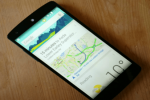Вы купили пару наушников Echo Buds от Amazon, и теперь у вас в ухе есть Alexa, которая помогает вам в течение дня — или, по крайней мере, они должны так работать. Как и в случае с другими технологическими продуктами, могут возникнуть проблемы, которые могут разочаровать пользователя. Мы собираемся рассмотреть некоторые из наиболее распространенных проблем, с которыми пользователи сталкиваются при использовании наушников Echo Buds, и способы их устранения.
Содержание
- Проблемы с подключением
- Алекса не отвечает
- Плохие проблемы со звуком
- Риск перегрева
- Батарея не такая, как обещали
- Попробуйте обновить свои Echo Buds
- Как восстановить заводские настройки Echo Buds
- Вызов специалистов
Для получения полнофункционального обзора см. ознакомьтесь с нашим обзором узнать, почему мы дали Эхо Бутоны наш выбор редакции. В противном случае, если вы уже взяли пару, научись их настраивать с помощью телефона в нашем простом пошаговом руководстве.

Проблемы с подключением
На ваших наушниках Echo Buds могут проявляться признаки проблем с подключением, например пропадание звука или звук, который не воспроизводится должным образом в одном или обоих наушниках. Чтобы устранить эти и большинство проблем с подключением к вашему
Связанный
- Новый Echo Pop от Amazon предлагает Alexa за 40 долларов; «Эхо-шоу 5» получит обновленную версию
- Beats Studio Buds+ появилась в удаленном листинге Amazon
- Amazon добавляет персонализацию звука в Echo Buds 2
Начните с их мягкого сброса: Начните с того, что поместите наушники Echo Buds обратно в чехол для зарядки и закройте крышку. Далее подождите 30 секунд, затем возьмите
Рекомендуемые видео
Перезагрузите устройство: Если сброс не помог, вы также можете перезагрузить компьютер. смартфон или планшет, чтобы проверить, является ли он источником проблемы. Если проблема не устранена, возможно, вам придется попробовать выполнить сброс настроек Echo Buds до заводских настроек, о чем мы поговорим ближе к концу этого руководства.
Алекса не отвечает
Если Алекса вроде бы вышел из дома и перестал отвечать на ваши запросы, рекомендуем кое-что проверить, чтобы убедиться, что все настроено правильно.
Проверьте соединение Bluetooth: Убедитесь, что ваши Echo Buds действительно подключены к вашему устройству, зайдя в настройки Bluetooth вашего телефона или планшета. Если ваши наушники правильно подключены, затем убедитесь, что приложение Alexa открыто на вашем устройстве в фоновом режиме.
Проверьте громкость: Это звучит слишком очевидно, но вполне обычное дело, что Алекса может не исчезнуть, а просто тихо говорить. Убедитесь, что громкость мультимедиа вашего устройства включена. Также возможно, что ваши Echo Buds отключены. Чтобы проверить, что микрофоны активны в течение
Опять же, если проблема не устранена, возможно, вам придется попытаться выполнить сброс настроек Echo Buds до заводских настроек.

Плохие проблемы со звуком
В случае сомнений выполните сброс: Если звук, поступающий через ваши Echo Buds, звучит плохо, мы рекомендуем выполнить те же действия, что и в случае проблем с подключением, и сначала попробовать выполнить сброс, как описано выше. Помните, что вам нужно будет использовать свой
Проверьте оборудование: Вполне возможно, что у ваших наушников Echo Buds возникла аппаратная проблема, если звук искажен или содержит помехи. Начните с попытки использовать наушники с другим устройством. Если проблема решена при использовании другого устройства, вы знаете, что проблема связана с исходным устройством, а не с вашим.
Риск перегрева
В июле 2020 года Amazon разослал электронное письмо клиентам предупреждая, что в очень редких случаях «Echo Buds могут перегреться, находясь в чехле для зарядки», — говорится в электронном письме. В результате вам необходимо убедиться, что у вас установлена последняя версия прошивки для ваших наушников, которая устранила проблему. Проверьте прошивку своих наушников, открыв приложение Alexa и выбрав Устройства, Эхои

Батарея не такая, как обещали
Ваши Echo Buds должны обеспечить до пяти часов воспроизведения музыки без подзарядки; чехол для зарядки продлевает это общее время до 20 часов. Размещение
Кроме того, убедитесь, что наушники правильно сидят в футляре. Amazon отмечает, что прилагаемые законцовки крыльев иногда могут затруднить закрытие кейса, поэтому убедитесь, что они не мешают. Как и раньше, если проблема не исчезнет, вам может потребоваться обратиться в Amazon для гарантийного обслуживания.
Попробуйте обновить свои Echo Buds
Иногда проблемы можно решить, просто обновив Echo Buds; однако невозможно вручную принудительно выполнить этот процесс. Ваши Buds будут автоматически устанавливать новые обновления, когда они находятся в футляре и подключены к Интернету через ваш телефон. Чтобы стимулировать обновление, сохраняйте
Чтобы проверить текущую прошивку, установленную на ваших Echo Buds, откройте приложение Alexa и перейдите к Устройства, Эхои

Как восстановить заводские настройки Echo Buds
Если все остальное не помогло и вы просто хотите начать с нуля (или, может быть, вы продаете свои наушники или передаете их другу), вы можете просто выполнить сброс настроек до заводских настроек. Начните с открытия приложения Alexa на своем iOS или Андроид устройство. Выберите Устройства вкладку внизу экрана, выберите Все устройства вариант, затем найдите свои Echo Buds в данном списке — нажмите на них. Прокрутите экран вниз и выберите Забыть устройство кнопка.
Затем перейдите к Bluetooth вашего устройства через Настройки приложение и коснитесь, чтобы отключить наушники Echo Buds. Наконец, поместите
Вызов специалистов
Если вы исчерпали все варианты и вам просто нужно вызвать кавалерию, на Echo Buds распространяется ограниченная гарантия сроком на один год, и мы рекомендуем обратиться в службу поддержки клиентов Amazon для получения дополнительной помощи. Твой
Рекомендации редакции
- Предложения Samsung Galaxy Buds: сэкономьте на Galaxy Buds 2, Galaxy Buds Live
- Новые наушники Echo Buds от Amazon за 50 долларов нацелены на AirPods от Apple
- Лучшие предложения Amazon Echo: Echo Dot, Echo Show 8 и другие.
- Amazon Echo Show 15 сегодня получает полное обновление Fire TV
- Обновление прошивки Pixel Buds Pro добавляет 5-полосный эквалайзер